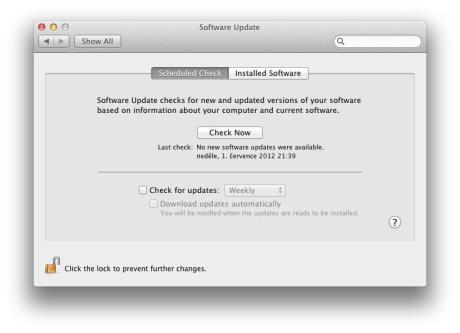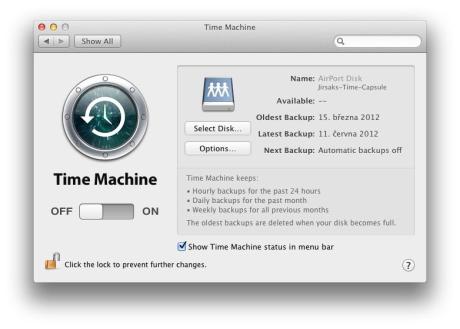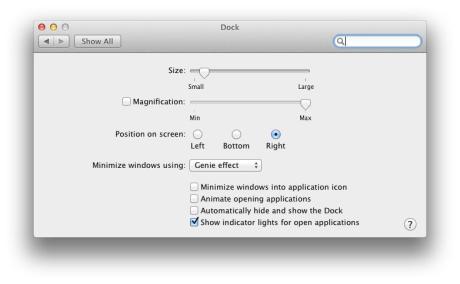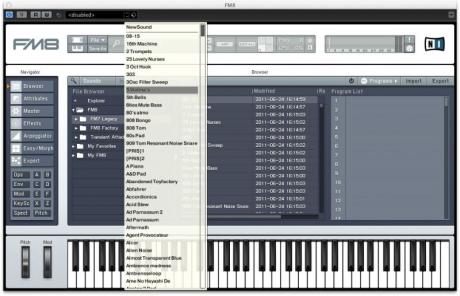Hrajeme si s virtuálními nástroji... VI - workshop

Hrajeme si s virtuálními nástroji 6 - Počítač - Optimalizace Mac OS X (konkrétně)
Optimalizace operačního systému Mac OS X spočívá v několika málo krocích. Obecně byl tento proces v podstatě popsán již v minulém dílu seriálu.
Je dobré vždy hlídat aktuální verzi operačního systému. V současné chvíli nese poslední verze označení 10.7.4. Osobně se nehrnu vždy do aktualizace okamžitě, jakmile nová verze vyjde. Raději chvilku počkám (minimálně pár dnů), jestli se náhodou neobjeví nějaké informace o chybách nebo problémech dané verze. Už se mi to několikrát vyplatilo.
S přechodem na úplně novou verzi operačního systému (nyní nás čeká verze 10.8), čekám ještě déle Je potřeba počkat, až budou s daným operačním systémem kompatibilní všechny aplikace (nebo ty nejdůležitější), které používám. Pro upgrade na vyšší verzi systému čekám obvykle minimálně čtvrt roku, spíše i déle - půl roku.
Ostatně kompatibilitu s novější verzi systému je potřeba hlídat i u updatů. Mac OS X 10.7.4 byl vydán 9. 5. 2012. Avid vydal oficiálně kompatibilní a podporovanou verzi Pro Tools (10.2) s Mac OS X 10.7.4 až 15. 6. 2012. Takže i zde by měl poctivý uživatel Pro Tools, který chce mít stoprocentní jistotu, čekat déle než měsíc.
Jednoduše tedy, hlídat, hlídat, hlídat. Vyhýbejte se používání speciálních znaků, především v názvech pevných disků, ale v ideálním případě je nepoužívejte ani v názvech adresářů. Testy prokázaly, že použití znaků / • ve jméně pevného disku nebo adresáře způsobuje nepředvídatelné chování. Proto je nepoužívejte. Po instalaci produktu již nikdy neměňte název pevného disku, kde je produkt nainstalován. Některé aplikace jsou závislé na cestách v adresářích, které se nestavují během instalace. Pokud se cesta změní, data nemusejí být nalezena.
System Preferences
V preferencích systému je vhodné provést pár nastavení, která systém urychlí, respektive zbytečně ho nezpomalují. V Desktop & Screen Saver vypněte šetřič obrazovky (nastavte na Never). V Dock vypněte Magnification, Animate opening applications, a hlavně Automatically hide and show the Dock. Nastavte v Language & Text na první místo jazyk English. Systém tak bude anglicky a nemůže dojít ke kolizím s českým jazykem. Ano, bohužel se to doposud stává.
Pokud chcete práci opravdu urychlit a nevadí vám, že přijdete o vyhledávání ve Spotlightu, deaktivujte všechny kategorie, kde by měl Spotlight vyhledávat. Pro ty z vás, kteří mají slabší zrak, doporučuji v Universal Access, záložce Mouse & Trackpad, zvětšit šipku kurzoru pomocí Cursor Size. Šipka pak sice není tak pěkná, v extrémních případech jsou vidět i jednotlivé pixely, ale zato jí nemusím nikdy hledat.
V položce Energy Saver vypínám úplně vše. Žádné uspávání počítače, displeje ani pevného disku, žádná automatická redukce jasu, natož aby se počítač sám restartoval poté, co zamrzne. Pozor, u notebooků je potřeba pohlídat nastavení pro stav, kdy je notebook napájen ze sítě a kdy běží z baterie.

V části Sharing veškeré sdílení vypínám. Pokud potřebuji data sdílet, raději povolím sdílení na jiném počítači a pro data si „sahám“ ze svého studiového počítače jinam a nebo je tam naopak kopíruji. V Software update úplně vypínám možnost automatického zjišťování aktualizací, tedy odškrtnu (není vyplněné) políčko Check for update... Time Machine je vypnutý. Zapínám jej pouze v případě, kdy se sám rozhodnu, že chci data zálohovat.
Samostatnou kapitolou je pak Users & Groups. Vždy mám na svém počítači minimálně dva administrátorské účty. Jeden používám pro práci a druhý je pro zálohu. Kdyby se v mém pracovním administrátorském účtu něco pokazilo, mohu nastartovat do druhého administrátorského účtu (obvykle jej skutečně pojmenovávám „admin“) a tam stav opravit.
Práva
Důležitou částí systému jsou práva na čtení a zápis v různých složkách. Zejména některé aplikace jsou velmi náchylné na tato práva, zejména na to, aby aplikace měla možnost i zápisu (nejčastěji se s kolizemi setkávám u Pro Tools a u Digital Performer). Automatickou opravu práv na systémovém disku lze provést v Disk Utilities (k nalezení v Application > Utilities). V levé části okna klikneme na název systémového disku a v pravé části okna na tlačítko Repair Disk Permissions. Pokud je potřeba opravit práva i na jiných discích, provádí se to ručně kliknutím pravým tlačítkem myši na složku, volbou Get Info a nastavením v paletce Sharing & Permissions.
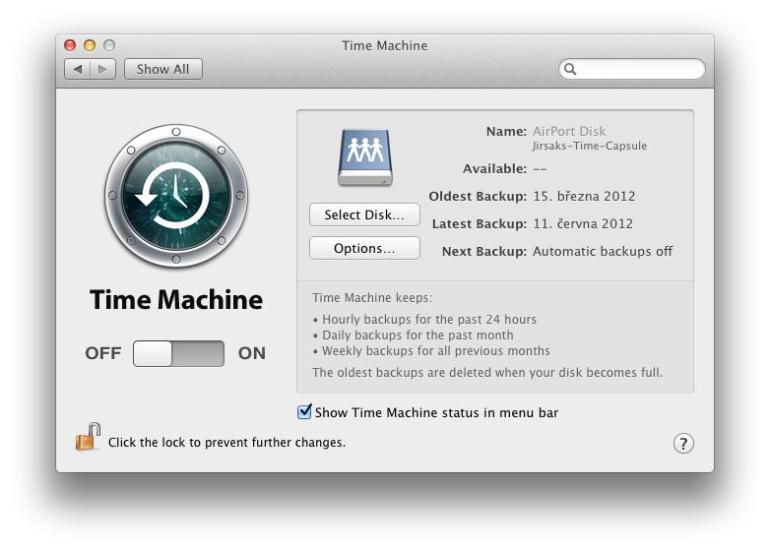
To je v podstatě vše, co by se v Mac OS X mělo nastavit. Systém pak šlape mnohem rychleji. Našel jsem u různých výrobců i další doporučení, ale mám zkušenost, že toto nastavení obvykle bohatě stačí.
Pro úplnost ještě uvádím pár cest a adresářů, které se hodí znát a kam si řada aplikací ukládá různá data. Nemažte z těchto adresářů data, pokud nevíte, k čemu data jsou. Naopak je můžete smazat, pokud data znáte, pokud chcete třeba aplikaci nastavit do továrního stavu.
•Aplikace se automaticky (pokud nezměníte cestu) instalují do: MacintoshHD/Applications.
•Preference aplikací jsou často uloženy v MacintoshHD/Library/Preferences.
•Preference aplikací, specifické pro jednoho uživatele, jsou často uloženy v MacintoshHD/Users//Library/Preferences.
•Další nastavení aplikací bývá uloženo v MacintoshHD/Library/ApplicationSupport.
•Všechny VST plug-iny jsou uloženy v MacintoshHD/Library/Audio/Plug-ins/VST.
•Všechny AU plug-iny (Audio Units, applovská konkurence k VST, používá je Logic, Digital Performer, ale třeba i Ableton Live - ten na Macu používá jak VST, tak AU a mnoho dalších) jsou uloženy v MacintoshHD/Library/Audio/Plug-ins/Components.
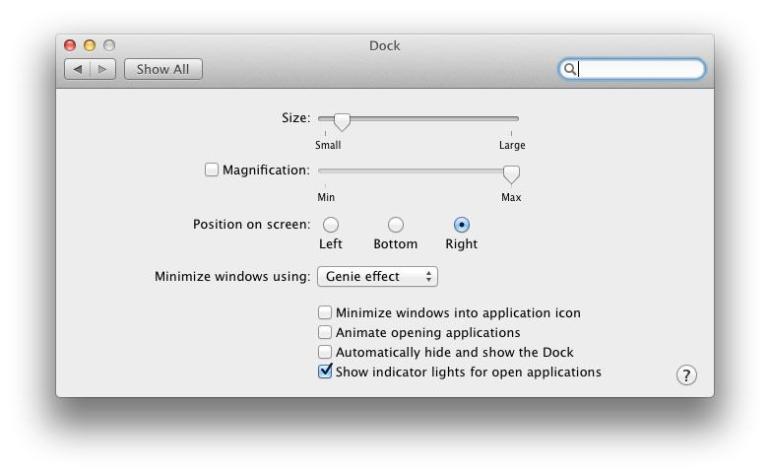
Software
V dnešní softwarové části se chci obecně věnovat tvorbě vlastních presetů v různých virtuálních nástrojích a efektech.
Po instalaci snad všech virtuálních nástrojů i virtuálních efektů dostane uživatel k dispozici řadu továrních přednastavení (presetů). Ty jsou vhodné pro rychlé seznámení se se zvukovými možnostmi daného nástroje (nebo efektu) a dají se použít také jako výchozí bod pro tvorbu presetů vlastních. Většina profesionálů presety nepoužívá. Důvody jsou naprosto zřejmé, v současné hudbě (ať už se jedná o rock, pop, taneční hudbu a jiné moderní styly, výjimkou je snad jen hudba symfonická nebo historická) je zvuková podoba velmi důležitou součástí. Každá kapela má „svůj vlastní zvuk“, který si vytváří a pěstuje. A ta tvorba nespočívá v používání a kombinacích továrních presetů, ale právě v tvorbě zvuků vlastních.
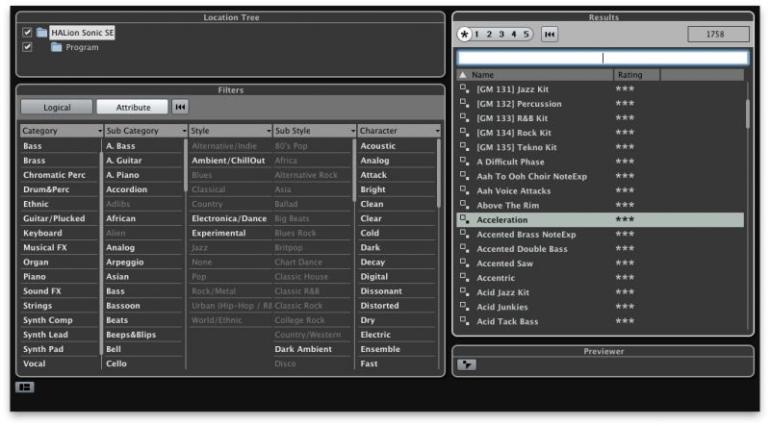
Samotný proces tvorby vlastních zvuků nebo nastavení efektů zde nemá smysl rozebírat do podrobností. K tomu se můžeme dostat později. Nyní jde o to, jak vlastní preset uložit a moci ho dále použít. Pokud pracujeme v nějaké DAW (Cubase, Logic, Ableton Live, Sonar, Pro Tools...), naskýtají se nám dvě možnosti. Buď můžeme daný preset uložit přímo v rámci daného plug-inu (virtuálního nástroje nebo efektu) a nebo jej můžeme uložit v rámci DAW. Obojí má své výhody i nevýhody.
Pokud vlastní preset uložíme přímo v rámci daného plug-inu, má to výhodu zejména v případě, kdy přecházíme z jedné DAW na druhou (i třeba pokud jednu DAW používáme doma a jinou ve studiu, kde nahráváme). A nebo pokud daný virtuální nástroj používáme jak uvnitř DAW (během záznamu a práce ve studiu), tak jako samostatně běžící aplikaci (stand-alone), třeba při živém hraní. Uložení presetu přímo v rámci plug-inu totiž máme jistotu, že tento preset najdeme, ať plug-in otevřeme v jakékoliv DAW nebo jako samostatnou aplikaci (pochopitelně v rámci jednoho počítače, respektive uživatele nebo musíme preset přenést na nové místo).
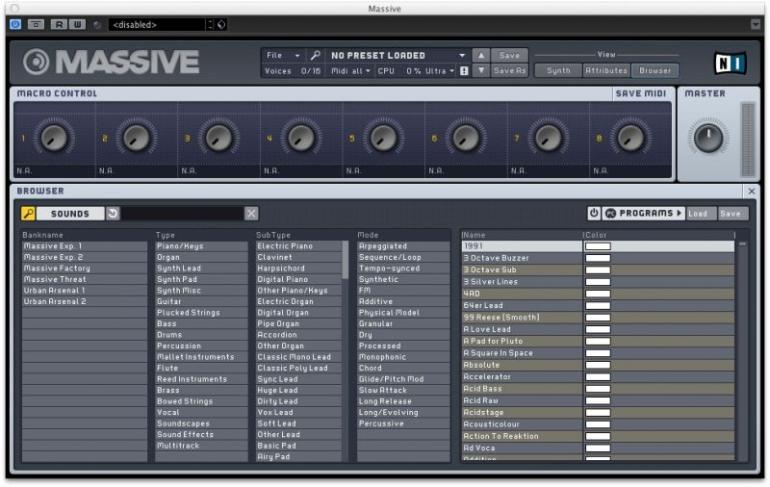
Jestliže preset naopak uložíme v rámci DAW, má to tu výhodu, že nejsme omezeni pouze na možnosti daného plug-inu. Virtuální nástroj můžeme obohatit efekty přímo z DAW a nebo efekty dalších výrobců plug-inů. V rámci DAW můžeme uložit celou signálovou cestu (nebo řetězec), která bude obsahovat větší počet, různě nastavených efektů. Pokud tedy jednou vytvoříme kompletní nastavení pro svůj hlas (kompresor, ekvalizér, třeba i nějaké speciální echo, a flanger, abychom dostali jedinečnou zvukovou barvu), stačí příště už jen otevřít jeden preset z DAW a znovu se obnoví kompletní nastavení. Nemusíme řešit pořadí plug-inů a jejich konkrétní nastavení zas a znovu.
Zajímavou vlastností moderních virtuálních nástrojů, efektů, ale i DAW, je filtrování. Presety lze třídit do různých kategorií, a tak se v nich později rychleji orientovat. Kategorie mohou být všelijaké, počínaje názvy, přes typ zvuku (pro virtuální nástroje - klavír, smyčce, dechy, žestě, arpeggiátory, syntezátory, leady, basy, atd. atd.), barvu zvuku (tmavý, ostrý, plochý, široký), žánr, do kterého se daný zvuk hodí, a třídit lze třeba i podle autora. Pokud vlastní zvuky nebo efekty do kategorií umisťujeme, je dobré se nad umístěním pořádně zamyslet, aby byl systém opravdu systémem, nikoliv chaosem. Pak může takový systém opravdu velmi urychlit práci.
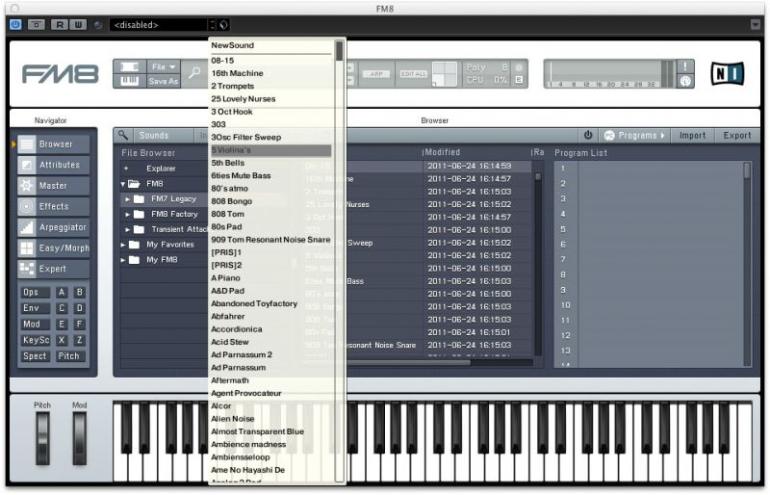
I kategorizace a filtrování zvuků souvisí s tím, zda budeme presety ukládat v rámci každého jednoho virtuálního nástroje/efektu, nebo zda jej uložíme v rámci celého DAW. Virtuální nástroj nám nemusí nabídnout takové kategorie, které by se nám líbily, a třeba je nelze změnit (a nebo s filtry vůbec nepracuje). A nebo nám tuto vlastnost nenabízí naše DAW. To vše se může stát.
V příštím díle se obecně podíváme na architekturu zvuku.